Revisione del recupero dati EaseUS
5 su 5
Ripristinerai la maggior parte o tutti i tuoi file prezzo
4 su 5
La licenza singola parte da $ 89, 95 facilità d'uso
4.5 su 5
Facile da navigare con istruzioni chiare supporto
5 su 5
Accessibile via e-mail, telefonata, chat dal vivo
Riepilogo rapido
EaseUS Data Recovery Wizard Pro è un programma di recupero dati progettato per trovare file persi o cancellati da dischi rigidi interni ed esterni e ripristinarli in uno stato utilizzabile. Il programma è super facile da usare, con un'interfaccia utente pulita e istruzioni chiare.
Per questa recensione, ho eliminato un batch di file da un'unità flash USB da 16 GB e un disco rigido esterno da 1 TB. I file di test includevano una varietà di formati diversi tra cui documenti, foto e video. Per ravvivare un po 'le cose, ho anche formattato entrambi i dispositivi di archiviazione.
Sorprendentemente, EaseUS Data Recovery Wizard Pro è stato in grado di trovare tutti i file di test eliminati e ripristinarli completamente. La formattazione dei dispositivi ha reso più difficile la ricerca dei file eliminati, ma il programma è stato comunque in grado di trovarli utilizzando la scansione profonda e di ripristinare completamente i file. Non ho mai visto risultati del genere durante il test di altri strumenti di recupero. Lo consiglio vivamente.
Cosa mi piace
- Molto intuitivo e semplice da usare.
- Hai recuperato tutti i file eliminati in due test.
- È possibile visualizzare l'anteprima di file di immagini, testo e video.
- Il team dell'assistenza clienti ha risposto rapidamente alle e-mail.
- Non è possibile continuare una lunga scansione in un secondo momento.
- Il prezzo è un po 'sopra la media.
EaseUS Data Recovery Wizard Pro
Valutazione complessiva: 4, 6 su 5 Windows / macOS, $ 89, 95 Visita il sitoNavigazione veloce
// Perché dovresti fidarti di me?
// Che cos'è la procedura guidata di recupero dati EaseUS?
// La procedura guidata di recupero dati EaseUS è sicura da usare?
// EaseUS Data Recovery è gratuito?
// Quanto dura la scansione della procedura guidata di recupero dati EaseUS?
// EaseUS Data Recovery Wizard Pro: I miei test e risultati
// I motivi alla base delle mie valutazioni
// Procedura guidata di recupero dati EaseUS per Mac
// Alternative a EaseUS Data Recovery Wizard Pro
// Conclusione
Perché dovresti fidarti di me?
Mi chiamo Victor Corda. Sono un ragazzo piuttosto curioso, soprattutto quando si tratta di tecnologia. Ho cercato in dozzine di forum e siti Web i modi per ottenere il massimo dai miei gadget. Ci sono momenti in cui faccio funzionare tutto meravigliosamente e altre volte peggiorano le cose. Ho attraversato lo scenario peggiore: perdere tutti i miei preziosi file.
Ho cercato di scoprire se potevo recuperare quei file persi e ho provato una serie di programmi di recupero file. Esistono numerosi programmi di recupero gratuiti; JP in realtà ha esaminato un elenco di strumenti di recupero dati gratuiti tra cui scegliere (qui).
Ma a volte hai bisogno di più potere; ci sono momenti in cui gli strumenti gratuiti non lo tagliano. Quindi, prima di spendere soldi per il software di salvataggio dei dati, saremo noi a testarlo per te. Ho testato entrambe le versioni Windows e Mac di EaseUS Data Recovery Wizard Pro con scenari di perdita dei dati predefiniti simili a quelli che potresti dover affrontare. Al fine di valutare tutte le funzionalità del programma, ho attivato il programma con una licenza valida condivisa dal nostro team SoftwareHow.

Ultimo ma non meno importante, ho contattato il team di supporto EaseUS per domande (come puoi vedere dalla sezione "Ragioni dietro le mie valutazioni") per valutare la disponibilità del loro team di supporto. Spero che tutti quelli convalidino la mia esperienza nella revisione di EaseUS Data Recovery Wizard Pro.
Che cos'è la procedura guidata di recupero dati EaseUS?
EaseUS Data Recovery Wizard è un programma di recupero dati che cerca i file eliminati nei tuoi dispositivi di archiviazione e cerca di recuperarli. Può essere utilizzato quando si eliminano accidentalmente i file dal cestino, se si dispone di un disco rigido o una scheda di memoria danneggiati, si formatta accidentalmente un'unità flash USB e molte altre situazioni di perdita di dati.
Se stai cercando un file che è stato eliminato in qualsiasi forma, ad eccezione della rottura fisica del dispositivo di archiviazione, questo programma proverà a recuperarlo per te. Il programma è disponibile per Windows e macOS.
La procedura guidata di recupero dati EaseUS è sicura da usare?
Sì. Abbiamo scansionato il programma usando Avira Antivirus, Panda Antivirus e Malwarebytes Anti-malware. Tutto è risultato pulito. Se la tua preoccupazione è la sicurezza, nessuno dei tuoi file verrà inviato a Internet. Ogni file a cui si accede rimane sui tuoi dispositivi; nessun altro li vedrà tranne te.
Inoltre, il programma stesso è sicuro da navigare. Non scriverà né cancellerà alcun dato aggiuntivo sull'unità di archiviazione di origine. Invece, analizza solo le partizioni specificate.
EaseUS Data Recovery è gratuito?
No non lo è. È disponibile una versione di prova per il download, ma con essa potrai recuperare solo un massimo di 2 GB di file. È possibile visualizzare l'anteprima del resto dei file una volta raggiunto il limite di 2 GB, ma non sarà possibile ripristinarli. Per qualcosa di oltre 2 GB, dovrai acquistare il software.
Proverò la versione Pro, al prezzo di $ 89, 95. Esiste un'altra versione chiamata Media avviabile di recupero dati EaseUS che costa $ 30 in meno. Questa opzione consente di recuperare i dati da un disco rigido anche se il sistema non si avvia o se si blocca. L'opzione più costosa è la loro licenza di tecnico, un enorme $ 499, che ti consente di condurre servizi tecnici per altre persone. È fondamentalmente la versione commerciale del programma.
Quanto dura la scansione della procedura guidata di recupero dati EaseUS?
I tempi di scansione variano notevolmente. Sono disponibili due tipi: scansione rapida e profonda. La scansione rapida termina in pochi secondi, mentre la scansione profonda richiede da un paio di minuti a qualche ora. Dipende dalla capacità di archiviazione dell'unità sottoposta a scansione e dalla velocità con cui il computer può eseguire la scansione dell'intera unità.
EaseUS Data Recovery Wizard Pro: I miei test e risultati
Per testare l'efficacia di EaseUS nel recupero dei nostri file, ho scelto una varietà di tipi di file. Questi file verranno archiviati su un disco rigido esterno Western Digital da 1 TB e su un'unità flash USB Toshiba da 16 GB. Entrambi sono già stati utilizzati più volte e forniranno uno scenario accurato per la nostra recensione.
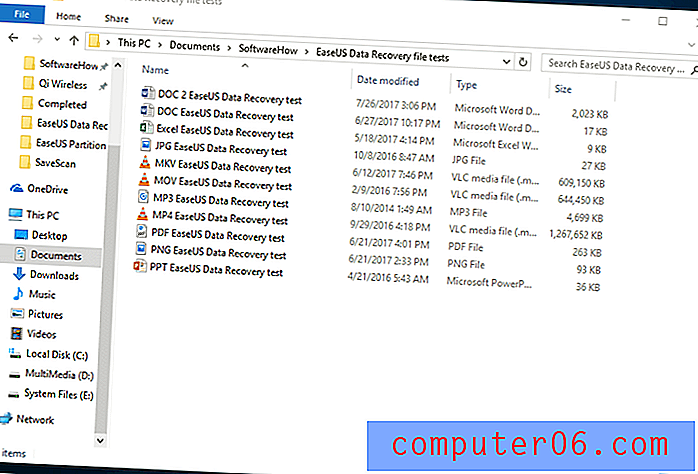
Questi verranno copiati su entrambi i dispositivi, quindi eliminati e, si spera, recuperati completamente dal programma.
Test 1: recupero di file da un'unità flash USB da 16 GB
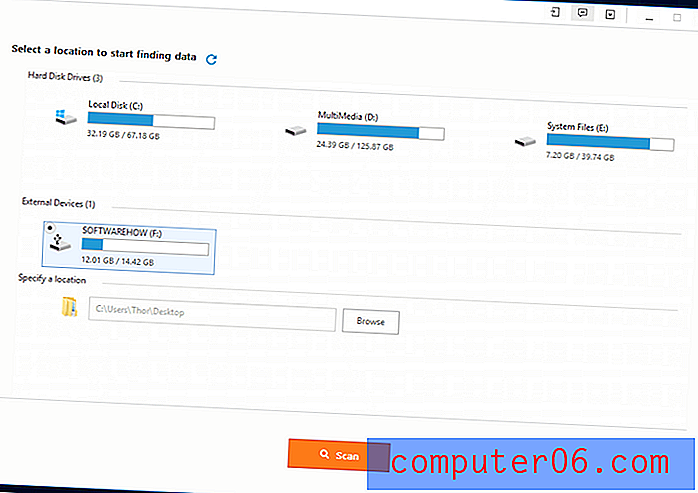
Quando avvii EaseUS Data Recovery, ti verrà chiesto di scegliere da quale dispositivo di archiviazione vuoi recuperare i file. Ti viene anche data la possibilità di scegliere una posizione o una cartella specifica da cui recuperare i file. Per questa parte del test, ho scelto l'unità flash USB da 16 GB. Puoi semplicemente fare clic su di esso e quindi premere il pulsante "Scansione".
C'è anche un'opzione nell'angolo in alto a destra per cambiare la lingua, con 20 opzioni attualmente disponibili tra cui scegliere. Oltre a questo, ci sono anche opzioni per contattare l'assistenza, aggiornare il programma, inviare feedback e importare lo stato della scansione.
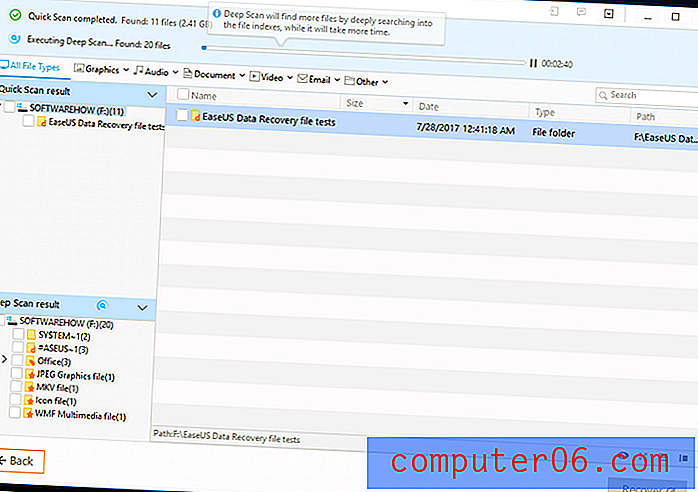
Dopo aver fatto clic su "scan", inizierà immediatamente il processo di scansione rapida. Per me, la scansione rapida ha richiesto solo pochi secondi per scansionare l'unità flash USB da 16 GB. Sorprendentemente, ha trovato la cartella eliminata insieme a tutti i file eliminati.
Il programma ha continuato automaticamente alla scansione profonda al termine della scansione rapida. Sono stati necessari circa 13 minuti per completare la scansione approfondita dell'unità flash USB da 16 GB e sono stati rilevati i file formattati prima del test.
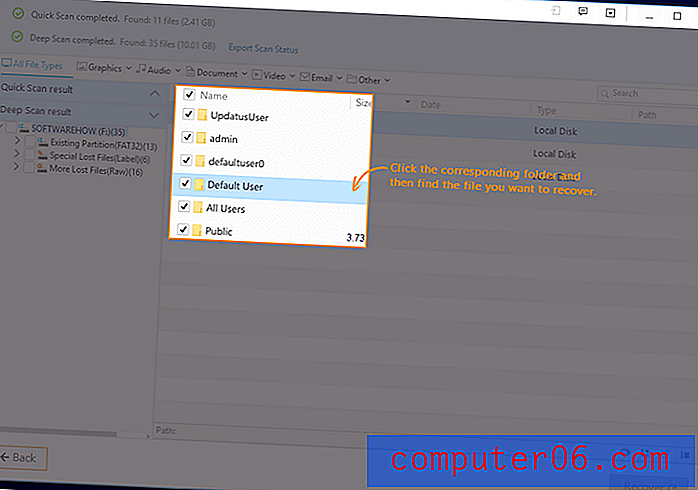
È interessante notare che al termine della scansione profonda è iniziata un'animazione che fornisce istruzioni su come navigare nel programma. Ci sono molte informazioni da assorbire in quella finestra e l'animazione le ha rese tutte di facile comprensione. Complimenti a EaseUS per questo piccolo componente aggiuntivo.
A partire dall'alto, ci sono le barre di avanzamento per scansioni rapide e profonde. Successivamente sono i tipi di file in cui è possibile ordinare i file trovati. Sul lato destro della stessa barra si trova la barra di ricerca, dove puoi cercare i tuoi file. Ci possono essere momenti in cui il nome del file che stai cercando viene cambiato in carattere casuale. Ciò renderà più difficile la ricerca dei tuoi file. Nonostante ciò, tuttavia, i file potrebbero essere recuperabili se riesci a trovarli.
Sul lato sinistro sono i risultati della scansione rapida e profonda. Alcuni file potrebbero aver perso il percorso originale e verranno invece ordinati in base al tipo di file. La sezione principale mostra una vista dettagliata dei file. In basso a destra, proprio sopra il pulsante Ripristina, ci sono tipi di visualizzazioni tra cui puoi scegliere. È disponibile un'anteprima molto utile in cui è possibile controllare file come immagini, testo e file video. Esiste un limite di 100 MB per l'anteprima dei file; qualsiasi cosa sopra che non avrà un'anteprima.
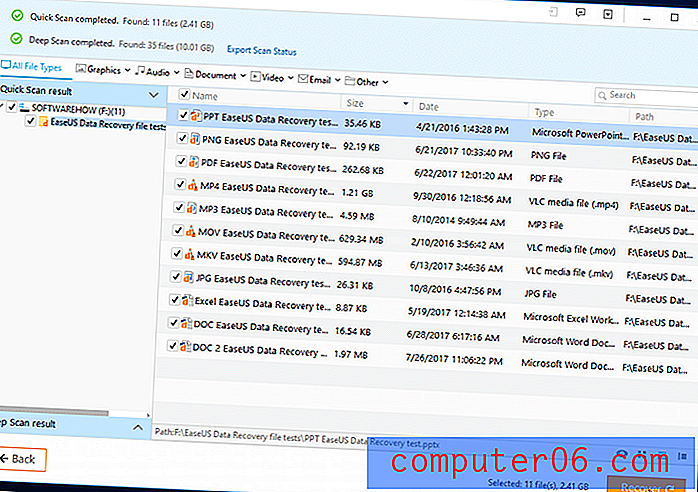
Dato che i miei file sono stati rapidamente trovati durante la scansione rapida, non è stato molto difficile trovarli. Per recuperare i file, basta selezionare i file desiderati e quindi fare clic su Ripristina. Si noti che è necessario salvare i file su un dispositivo di archiviazione diverso. Il ripristino sullo stesso dispositivo di archiviazione potrebbe sovrascrivere i file che si sta tentando di ripristinare.
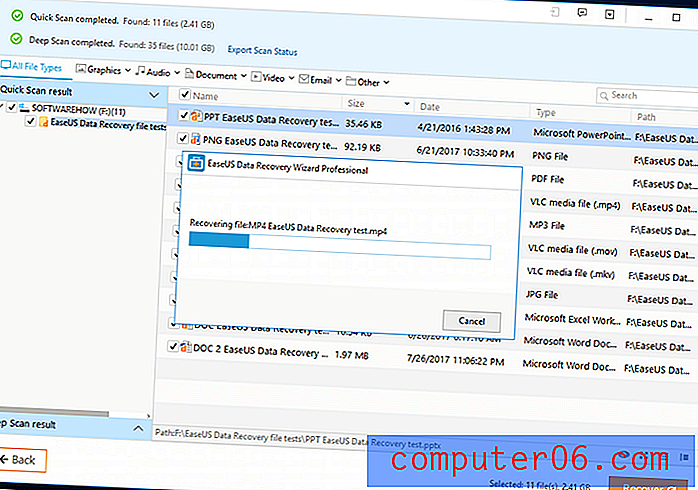
Il recupero di 2, 4 GB di file ha richiesto meno di 5 minuti. Sorprendentemente, tutti i file di test sono stati completamente recuperati! Ho controllato ogni file ed erano tutti perfettamente intatti. Tutti i file erano utilizzabili e non ho riscontrato errori durante l'esecuzione.
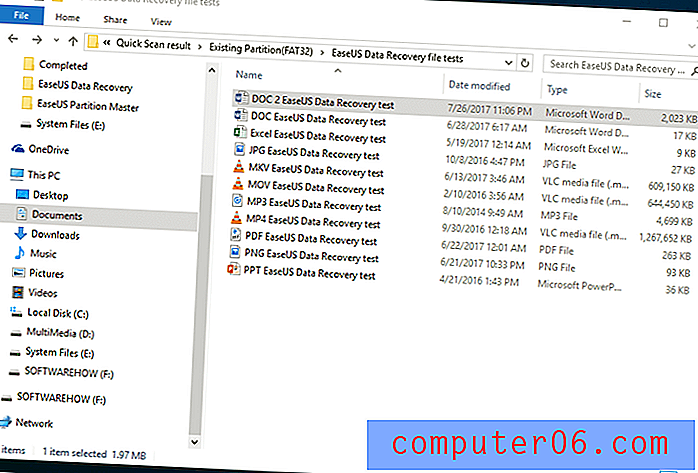
Ora che ho recuperato tutti i file che ho appena eliminato, voglio anche verificare se è possibile recuperare gli stessi file da un formato completo. Invece di eliminare solo i file di test, ho anche formattato l'intera unità flash USB. Ho quindi seguito gli stessi passaggi per recuperare i file persi.
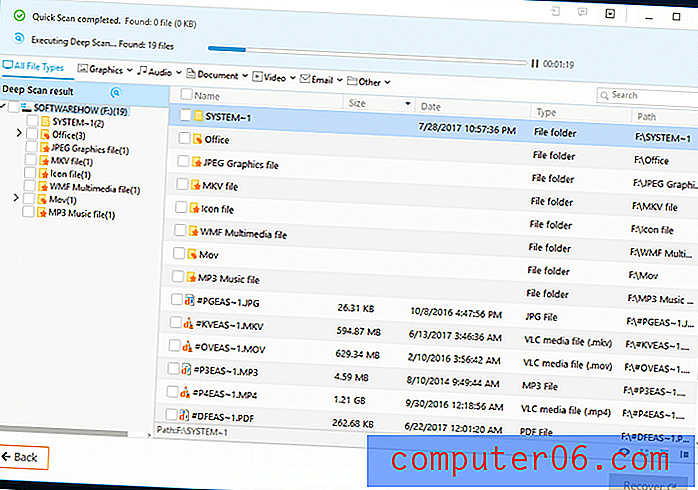
Questa volta, la scansione rapida non ha prodotto risultati. Dopo aver atteso qualche minuto per il completamento della scansione profonda, ho trovato di nuovo i file formattati. Ho semplicemente cercato "EaseUS", che era in tutti i nomi dei file, ed eccoli lì.
Nota di JP: ottimo test! Sono impressionato dai risultati che abbiamo ottenuto. Ho usato e testato dozzine di programmi di recupero dati, ed è sicuro di dire che EaseUS Data Recovery Wizard Pro è uno dei migliori. C'è una cosa che vorrei sottolineare: nella maggior parte dei casi, gli utenti probabilmente avrebbero continuato a utilizzare un'unità flash dopo la perdita di dati, scrivendo continuamente nuovi dati su di essa. Questo rende il recupero più impegnativo. Mi piacerebbe vedere come gli utenti risponderebbero a questo. Se stai leggendo questo post, condividi i tuoi risultati lasciando un commento qui sotto!
Test 2: recupero di file da un disco rigido esterno da 1 TB
Per questo test, ho usato un disco rigido esterno da 1 TB per scansionare gli stessi file eliminati. Il processo è esattamente lo stesso di quello che ho fatto con l'unità flash USB. La più grande differenza tra i due test è la quantità di tempo necessaria per scansionare l'unità.
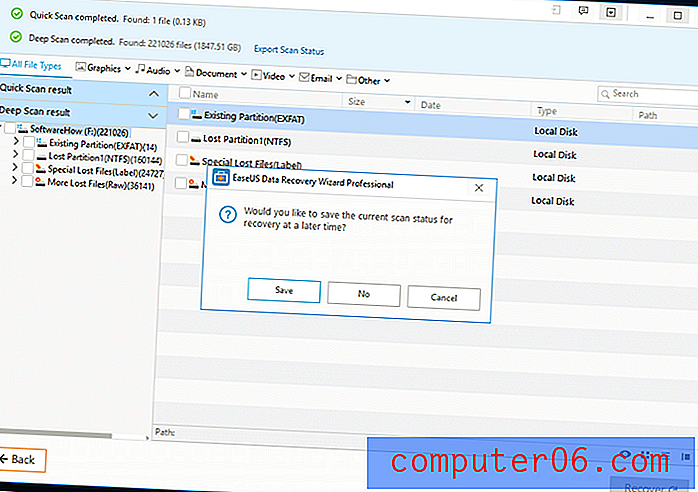
Ho lasciato il mio laptop per scansionare per 8 ore. Quando sono tornato, non era ancora finito. Ho deciso di salvare lo stato della scansione che mantiene i dati che sono già stati scansionati. Questo mi consente di importare i dati di scansione in un secondo momento. Speravo che ci fosse un'opzione per continuare la scansione, ma il più vicino sarebbe stato metterlo in pausa. Chiudere il programma significa che dovrei scansionare di nuovo.
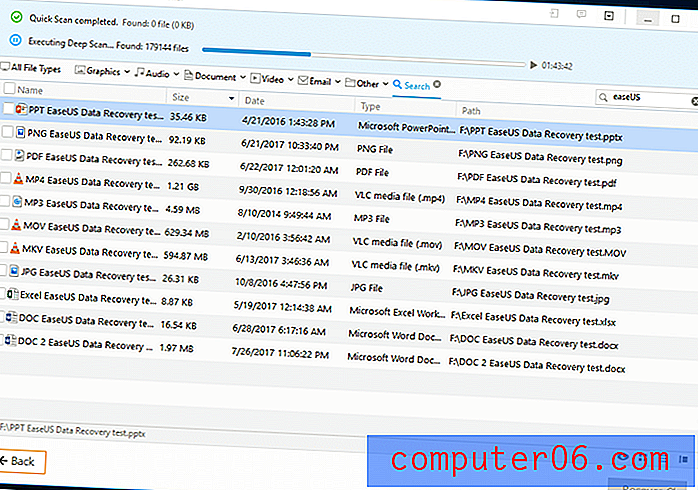
Al termine della scansione, ho cercato gli stessi file ed erano ancora intatti! Tutti i file hanno funzionato proprio come prima. Nulla è stato danneggiato e non si sono verificati errori.
Nota di JP: la scansione di un disco di grandi dimensioni richiede molto tempo, indipendentemente dal software di recupero file utilizzato. Alcuni di questi programmi si bloccano anche durante il processo, il che è decisamente fastidioso. Ho testato Stellar Data Recovery per Mac e in realtà mi è piaciuta molto la loro funzione "Salva scansione". Se EaseUs potesse anche aggiungere una funzione simile, sarebbe fantastico.
I motivi alla base delle mie valutazioni
Efficacia: 5/5
EaseUS Data Recovery Wizard Pro ha fatto un ottimo lavoro recuperando tutti i miei file di test. Ha recuperato i file che sono stati eliminati e formattati. È stato facile trovare i file necessari, la scansione è stata approfondita e tutto è stato organizzato in modo ordinato. Non riesco a trovare molti errori in un programma di recupero file che ha recuperato tutti i file necessari per il ripristino.
Prezzo: 4/5
Il prezzo è ragionevole ma leggermente costoso. I programmi di salvataggio dei dati hanno in genere un prezzo compreso tra $ 40 e $ 100, quindi il prezzo di $ 89, 95 è appena sopra la media. Tuttavia, con le prestazioni stellari che ha dato, non posso davvero lamentarmi.
Facilità d'uso: 4.5 / 5
Il programma era semplice e facile da capire. Le istruzioni visualizzate dopo la scansione sono state molto utili e istruttive. Potrebbe essere travolgente con tutte le cartelle e i file che il programma potrebbe trovare, ma è stato facile capire come sono organizzati tutti i file eliminati.
Supporto: 5/5
Non ho riscontrato problemi che richiedessero il contatto con gli sviluppatori per il supporto, ma ho chiesto loro in merito ai lunghi tempi di scansione. Ho inviato loro un'e-mail alle 13 circa, e mi hanno risposto alle 17:00. Hanno anche dato buoni consigli su come diagnosticare il problema e su come risolverlo. Bello!
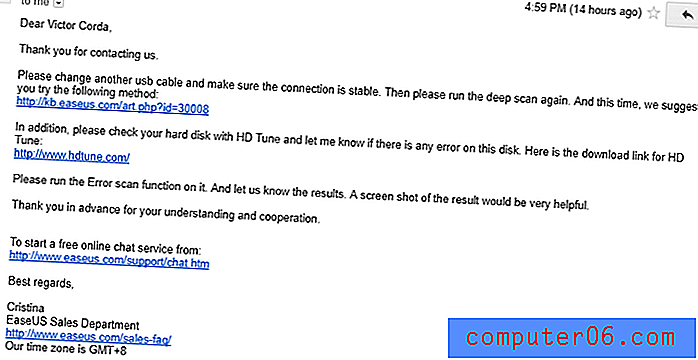
Procedura guidata di recupero dati EaseUS per Mac
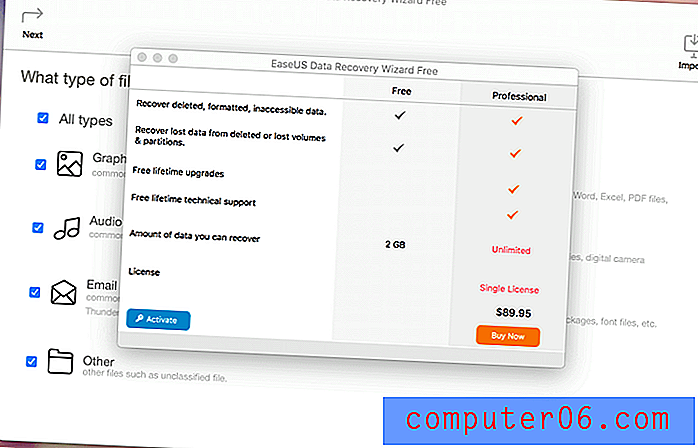
Ho anche provato la versione gratuita di EaseUS Data Recovery Wizard per Mac. La versione Pro per Mac costa $ 89, 95, circa nella media rispetto ad altri strumenti di recupero dei dati sul mercato. Come al solito, è più costoso della sua controparte Windows.
Il design della versione per Mac sembra completamente diverso da EaseUS Data Recovery Wizard per Windows. Quando apri il programma per la prima volta, sei accolto da una finestra in cui puoi attivare il programma o acquistare la versione professionale. Dal momento che sto solo usando la versione gratuita, ho chiuso la finestra.
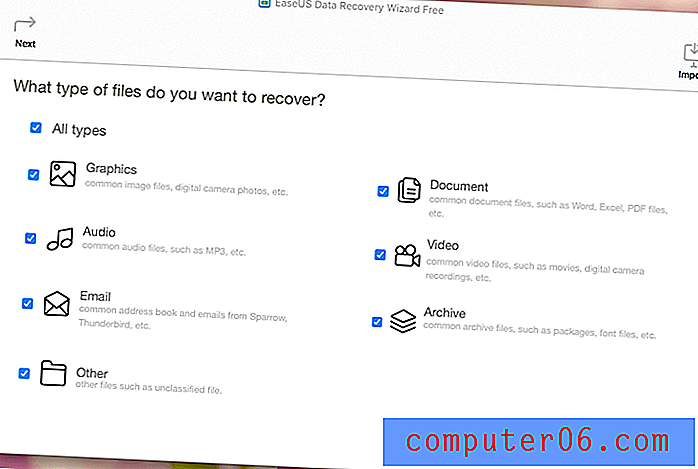
La home page mostra i tipi di file che è possibile scegliere di ripristinare, a differenza di Windows in cui si sceglie prima il dispositivo di archiviazione. Segue uno stile minimalista, usando i colori grigi. Dal punto di vista della funzionalità, è ancora buono quanto la versione di Windows.
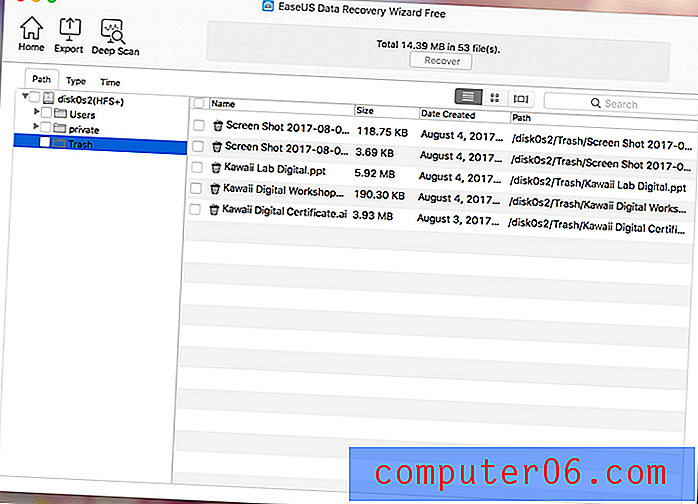
La scansione rapida è stata rapida e ha trovato alcuni file che avevo eliminato di recente. Anche la scansione profonda era precisa; simile alla versione di Windows, anche se ci è voluto ancora molto tempo per finirlo. La maggior parte delle funzionalità della versione Windows funziona altrettanto bene su Mac. Puoi comunque controllare la finestra di anteprima, esportare i risultati della scansione e cercare quei risultati per i tuoi file.
Alternative a EaseUS Data Recovery Wizard Pro
Stellar Phoenix Data Recovery : la versione Pro del programma è un po 'più costosa a $ 99, ma ha una funzione che potrebbe essere utile per alcuni di voi: il programma può creare una "immagine" del dispositivo di archiviazione su cui lavorare in un altro tempo. Questo potrebbe essere utile per le persone che recuperano file da vari dispositivi di archiviazione. Aggiunge anche molta comodità, dal momento che il dispositivo non deve più essere collegato al computer.
Wondershare Data Recovery : abbiamo recensito Wondershare in un altro post. È anche un buon programma di salvataggio dei dati. Come ho scritto: Wondershare è stato anche in grado di trovare molti file eliminati, anche fino a due anni fa. Il prezzo di Wondershare parte da soli $ 39, 95 per la versione Windows, che è molto più conveniente rispetto a EaseUS. Ma alla fine della giornata, il valore dei tuoi file persi è molto più importante del prezzo. Se EaseUs non funziona per te, prova Wondershare.
Recuva : Recuva è il programma da utilizzare quando è necessario ripristinare i file eliminati. È un programma di recupero file piuttosto potente nonostante le sue piccole dimensioni. Questo software è facile da usare e funziona bene. Ma purtroppo per gli utenti Mac, è un programma solo per Windows.
PhotoRec : questo programma è consigliato solo a più utenti esperti di computer. Funziona su un'interfaccia a riga di comando che alcuni potrebbero trovare scoraggianti. Nonostante la sua interfaccia bare-bones, è uno dei più potenti strumenti di salvataggio dei dati. PhotoRec non si limita solo alle foto; può recuperare circa 500 diversi formati di file. Funziona molto bene, viene aggiornato regolarmente ed è open-source, il che significa che è gratuito! Funziona anche su Windows, Mac e Linux.
Backup dei file : con tutto ciò detto, nulla di meglio del backup dei file. Quando si dispone di un file estremamente importante, assicurarsi di eseguire un backup su un dispositivo diverso come un disco rigido esterno, un'unità flash USB o una scheda di memoria. Consiglio di eseguire il backup sul cloud. Alcuni dei migliori servizi di backup su cloud includono Google Drive, Dropbox e iCloud.
Un'altra opzione per i backup per Mac è Time Machine . Time Machine è una funzionalità integrata nei computer Mac che esegue automaticamente il backup dei file. Eliminerà il backup più vecchio e lo sostituirà con uno nuovo una volta che l'archivio di backup è pieno.
Conclusione
EaseUS Data Recovery Wizard Pro è un potente strumento di recupero dati che trova i file cancellati e li recupera. Molte cose potrebbero andare storte in situazioni di perdita di dati come, ad esempio file già sovrascritti prima di essere recuperati. Questo rende i file completamente irrecuperabili. Il modo migliore per conservare i file eliminati è limitare l'uso di quel dispositivo di archiviazione e ripristinare i file eliminati il più presto possibile.
Detto questo, EaseUS Data Recovery Wizard Pro ha funzionato perfettamente. Dopo la scansione, ha trovato con successo tutti i miei file di test e sono stato in grado di recuperarli senza problemi. Tutti i file erano funzionanti e non presentavano alcun errore. Se hai eliminato accidentalmente alcuni file o formattato erroneamente un dispositivo di archiviazione, prova EaseUS. È semplicemente uno degli strumenti di recupero dati più efficaci disponibili.
0/5 (0 Recensioni)


